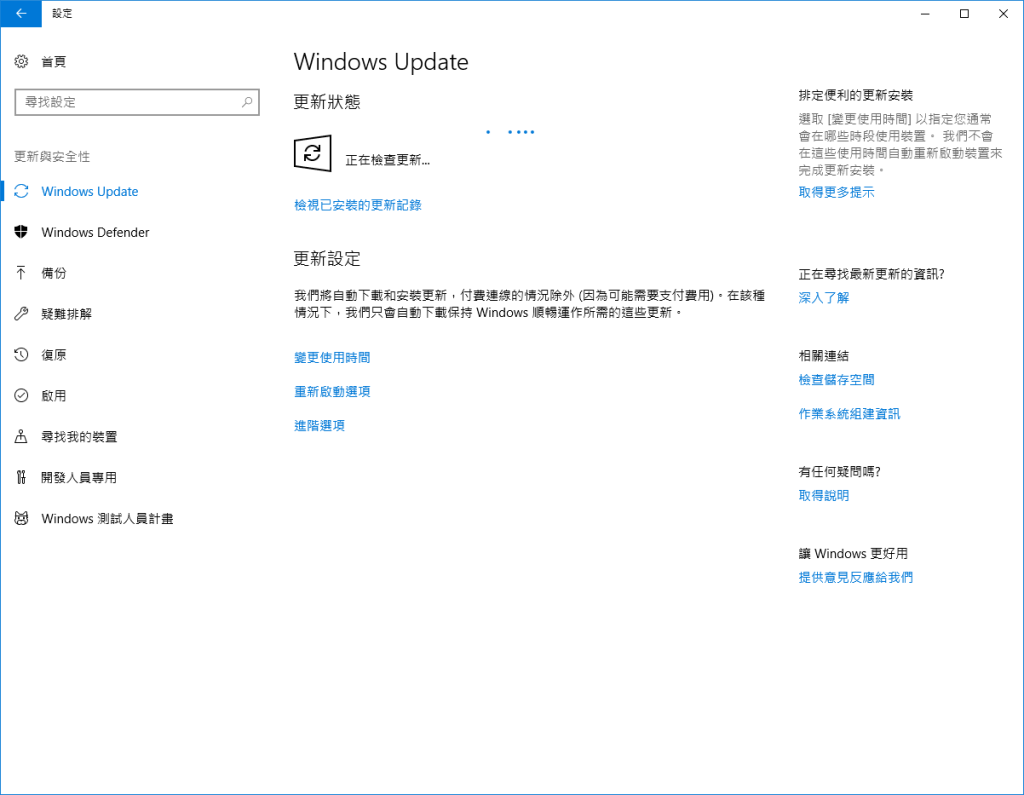如果您要將 Windows 10 作業系統進行升級時,遇到 Windows Update 無法從 1703 版本更新至 1709 版本之問題,請參考以下步驟進行排解。
排解 Windows Update 問題
1. 在 Windows 10 桌面上,點選左下角的 Windows 鍵,搜尋 [服務],並點擊進入頁面。
![搜尋 [服務],並點擊進入頁面](https://blog.ite2nas.com/wp-content/uploads/2018/02/1709-1.png)
2. 找到 Windows Update 並按右鍵點選 [停止]。 (註: 可點擊[名稱]索引,可以更快速找到 Windows Update)
![找到 Windows Update 並按右鍵點選 [停止]](https://blog.ite2nas.com/wp-content/uploads/2018/02/1709-2-1024x610.png)
3. 確認服務已停止後,進入以下兩個資料夾路徑,並刪除裡頭所有資料。
資料夾#1 – C:\Windows\SoftwareDistribution\DataStore
(註: 如果出現拒絕存取,勾選 [套用到所有目前的項目] 並點選繼續)
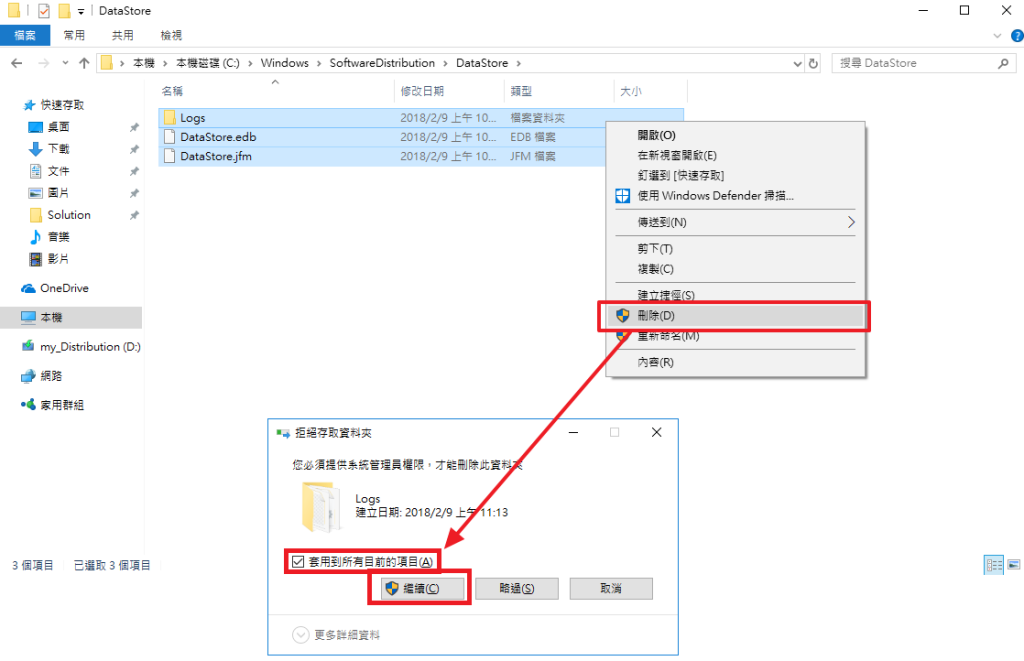
資料夾#2 – C:\Windows\SoftwareDistribution\Download
(註: 如果出現拒絕存取,勾選 [套用到所有目前的項目] 並點選繼續)
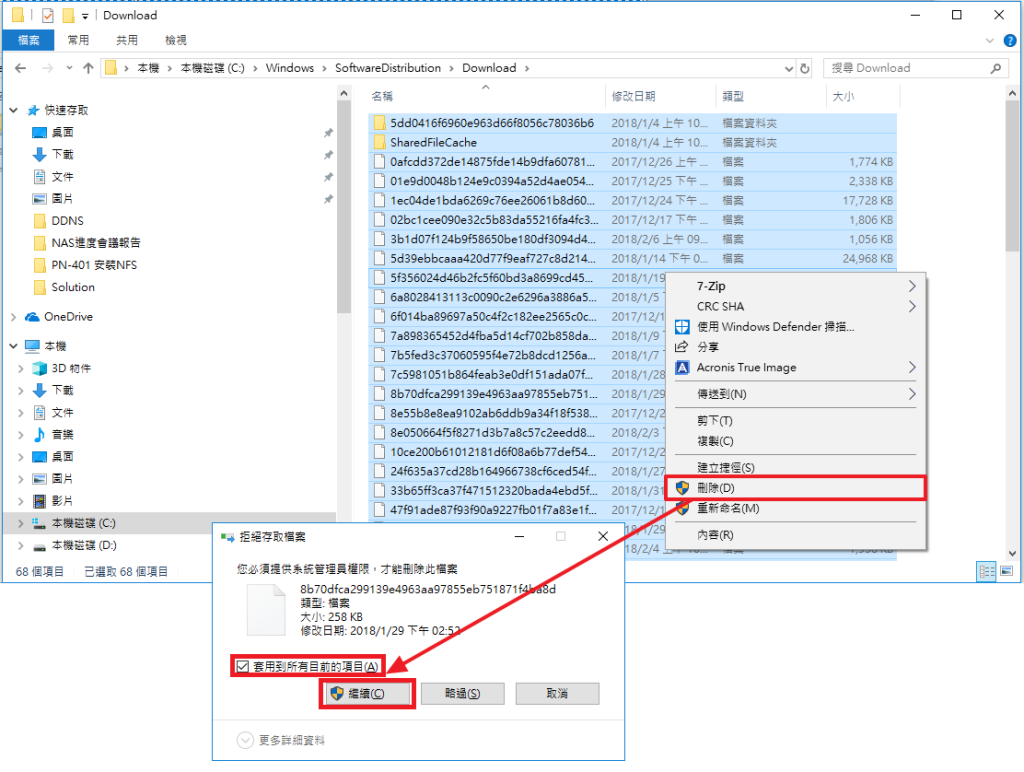
接著,請確認資料夾內皆已清除。
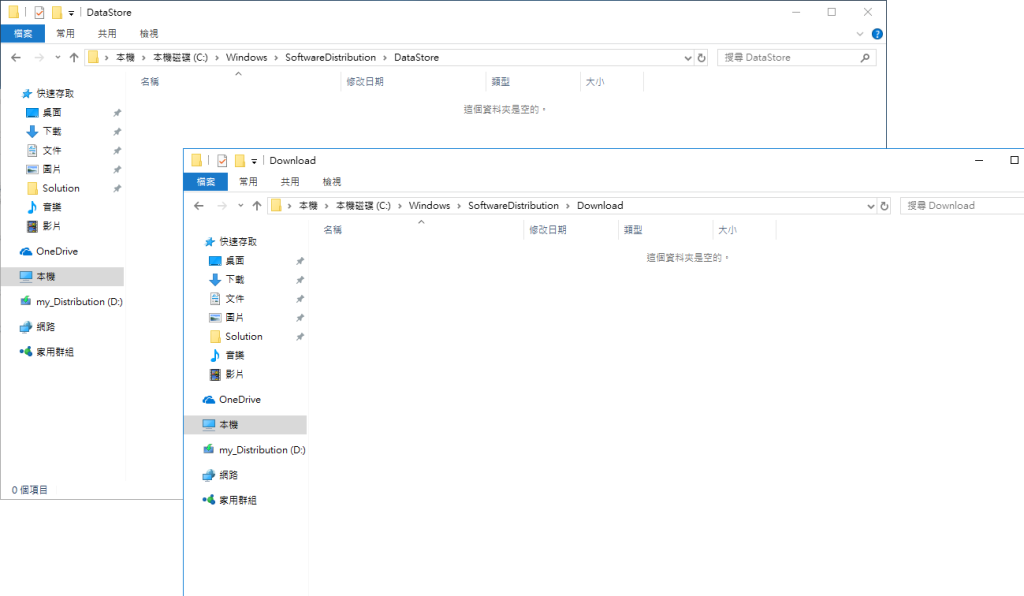
4. 回到服務頁面中,重啟 Windows Update 服務。
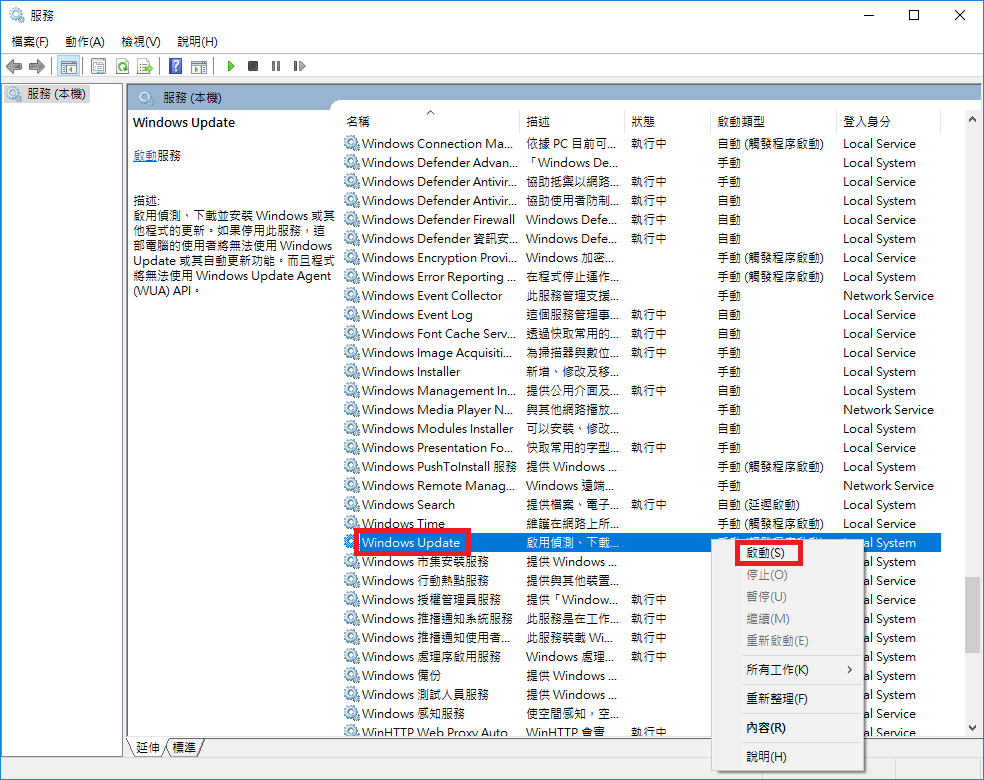
5. 啟動完畢後,再次進行 Windows Update 即可完成更新。